يجعل العديد من مشغلي الألياف البصرية في إسبانيا من الصعب جدًا تغيير جهاز التوجيه الخاص بهم ، في الواقع ، المشغل الذي يجعل هذه المهمة أسهل هو Movistar ، حيث يمكننا الوصول إلى بيانات مفتاح ONT للمصادقة على OLT ، لذلك نحن يمكن وضع ONT الذي اشتريناه (وهذا متوافق). إذا لم تتمكن من تغيير موجه المشغل ، فستتمكن من تثبيت أداء عالي واي فاي الشبكة المعشقة بدون مشاكل ، لأنه مع بعض التعديلات سنكون قادرين على إضافة وظائف الشبكة إلى الشبكة المحلية الحالية. نوضح اليوم في هذه المقالة ما يجب عليك فعله.

تأتي جميع أنظمة WiFi Mesh مزودة بعدة قطع من المعدات التي تعمل كموجه رئيسي للشبكة ، ولاحقًا العقد المختلفة التي تعمل كموسعات WiFi. سيعمل جهاز التوجيه الرئيسي كجهاز توجيه ، أي سيكون لدينا NAT و QoS وخادم DHCP والرقابة الأبوية وبقية الخدمات ذات الصلة ، حيث سيكون لدينا جهاز توجيه بجميع الخيارات المعتادة. إذا قمنا بتوصيل هذا الجهاز في وضع جهاز التوجيه بجهاز التوجيه الخاص بالمشغل لدينا ، فسنحصل على NAT مزدوج وشبكتين منفصلتين ، الشبكة التي تم إنشاؤها بواسطة جهاز توجيه المشغل والشبكة التي تم إنشاؤها بواسطة جهاز توجيه نظام Wi-Fi Mesh. في هذه الحالات ، أفضل شيء يمكنك القيام به هو تكوين نظام WiFi Mesh في وضع AP وتعطيل WiFi لجهاز التوجيه الخاص بالمشغل.
قم بتكوين نظام WiFi Mesh في وضع AP
جميع الشركات المصنعة مثل ASUSأو D-Link أو AVM من بين آخرين ، يتيح لنا تكوين أجهزة التوجيه الخاصة بهم بطريقة "شفافة" ، أي في وضع نقطة وصول WiFi. في وضع التكوين هذا ، لن يكون لدينا خادم NAT أو QoS أو DHCP ، سيكون لدينا فقط تحت تصرفنا جميع منافذ Ethernet للمعدات بالإضافة إلى شبكة WiFi عالية الأداء. في هذا الوضع ، سيعمل جهاز توجيه Mesh ببساطة كنقطة وصول لشبكة WiFi ، حيث يمكننا توصيل بقية عقد Mesh لتشكيل الشبكة المعشقة دون مواجهة مشاكل مع NAT المزدوج. اعتمادًا على الشركة المصنعة لجهاز التوجيه ، يتوفر لدينا بأسماء مختلفة ، على سبيل المثال ، تسميها ASUS وضع نقطة وصول WiFi ، وتطلق عليها الشركة المصنعة D-Link اسم "وضع الجسر".
أدناه ، يمكنك رؤية لقطة شاشة لقائمة التكوين الخاصة بشبكة WiFi من الشركة المصنعة:
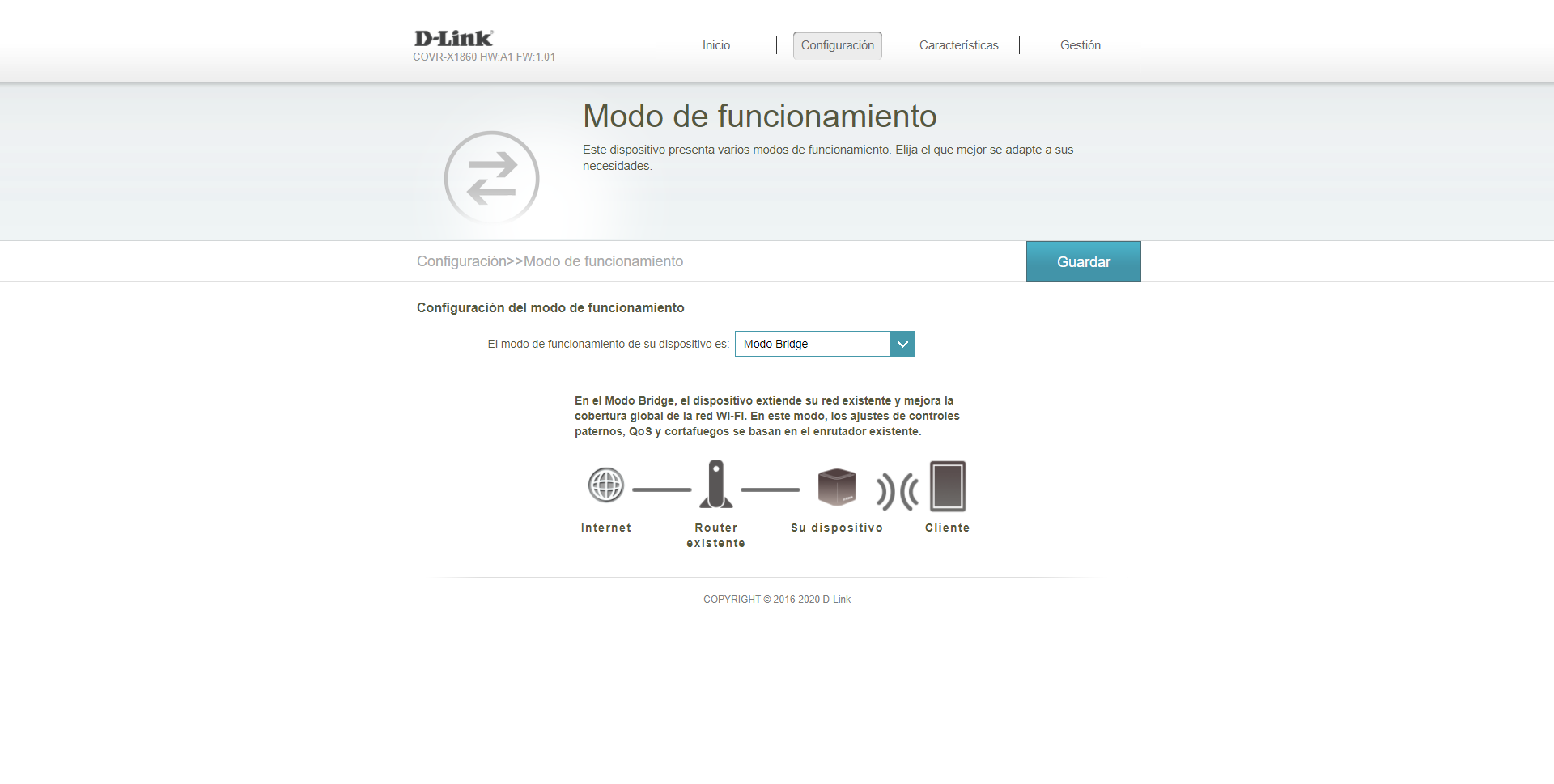
هذه هي أفضل طريقة لتكوين شبكة Mesh إذا كنت تريد الاحتفاظ بموجه المشغل ، بالإضافة إلى أن تنشيط وضع AP سيؤدي تلقائيًا إلى إلغاء تنشيط خادم DHCP وبقية الخدمات غير الضرورية.
ما سنحصل عليه في وضع التكوين هذا هو ما يلي:
- شبكة WiFi مزدوجة النطاق في وقت واحد ، مع إمكانية تكوين SSID وكلمة المرور والقنوات وما إلى ذلك ، أي أنه يمكننا تكوين كل شيء لاسلكيًا دون مشاكل.
- يمكننا تكوين توصيل إيثرنت بهذه الطريقة ، يمكننا ربط العقد المختلفة عبر كابل شبكة Ethernet والحصول على أقصى أداء ممكن.
- وصول الويب إلى تكوين شبكة Mesh في جميع الأوقات ، سيكون عنوان IP الخاص هو العنوان الذي يوفره جهاز التوجيه الرئيسي للمشغل.
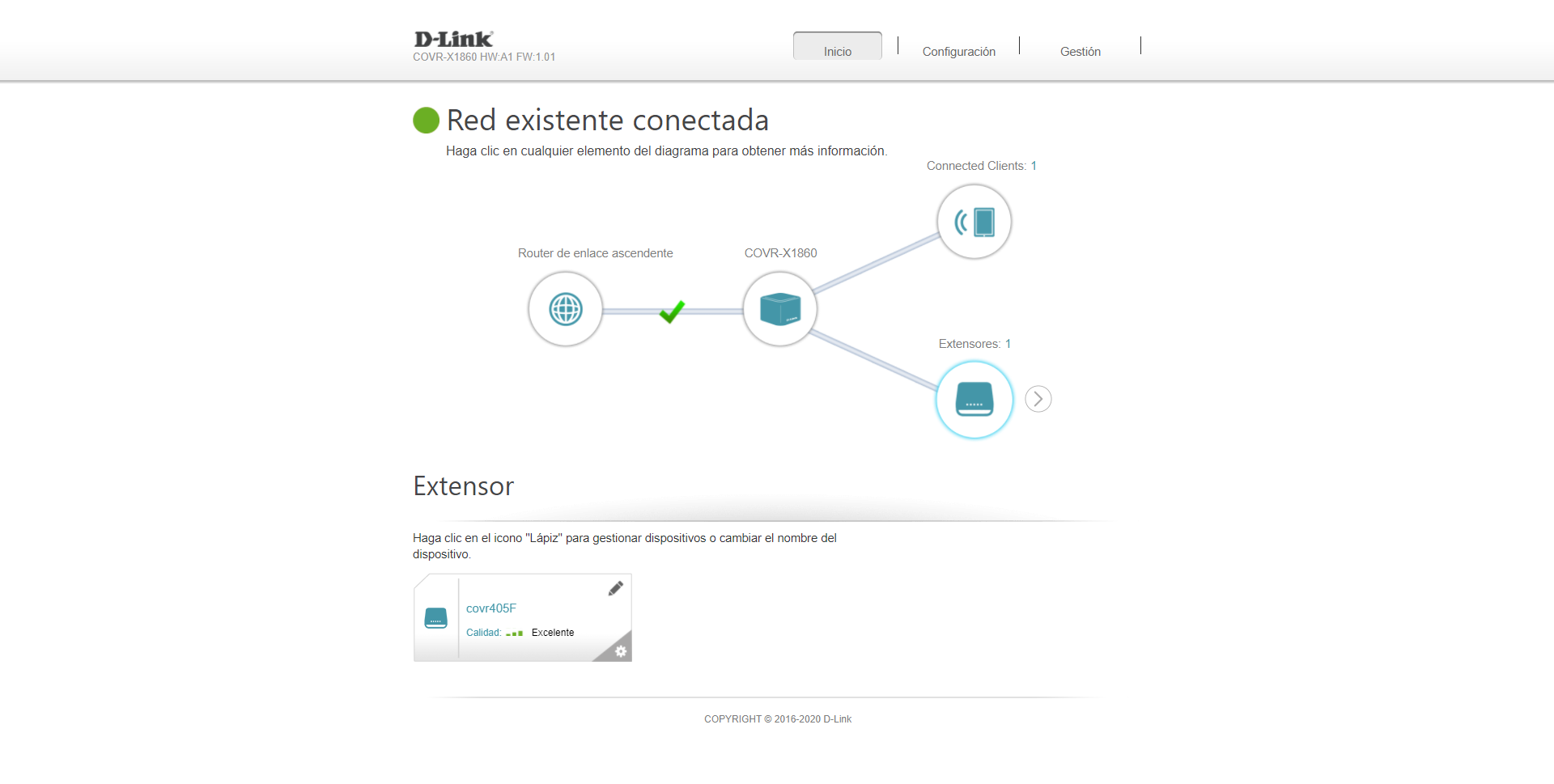
توصيتنا هي أنه قبل تكوين وضع AP أو وضع الجسر على جهاز التوجيه ، يمكنك تكوين بقية عقد Mesh مع جهاز توجيه Mesh الرئيسي ، أي تأكد من أنها تشكل الشبكة المعشقة بشكل صحيح. بالإضافة إلى ذلك ، سوف نتلقى أيضًا إشعارًا بتحديث البرامج الثابتة لجميع العقد. بمجرد التهيئة والتحديث إلى أحدث إصدار ، يمكنك الآن تغيير وضع التشغيل دون مشاكل.
الإعدادات في موجه المشغل
يحتاج موجه المشغل أيضًا إلى تكوين مهم للغاية: تعطيل شبكة WiFi الخاصة بالموجه. للقيام بذلك ، يتعين علينا الوصول إلى جهاز توجيه المشغل والمضي قدمًا في إيقاف تشغيل الشبكة اللاسلكية ، من نطاقي التردد ، 2.4 جيجا هرتز و 5 جيجا هرتز. يجب أن نضع في اعتبارنا أن الشبكة اللاسلكية التي تم إنشاؤها بواسطة جهاز توجيه المشغل لا تحتوي على وظائف Mesh ، أي ليس لدينا تجوال WiFi بين العقد أو توجيه النطاق للانتقال من نطاق إلى آخر ديناميكيًا.
هناك جانب آخر يمكنك إلقاء نظرة عليه في جهاز توجيه المشغل في عملاء خادم DHCP ، لتحديد عنوان IP الخاص بجهاز توجيه Mesh المتصل بسرعة ، ستظهر بالتأكيد عدة عناوين IP ، عنوان IP واحد لكل عقدة شبكية متصلة بالشبكة المتداخلة. لكن واحدًا فقط من عناوين IP هذه هو العقدة التي تعمل كعقدة رئيسية وتلك التي تسمح بالوصول إلى البرامج الثابتة للمعدات لإجراء التكوينات التي نريدها.